Actualización 2024 abril: Deje de recibir mensajes de error y ralentice su sistema con nuestra herramienta de optimización. Consíguelo ahora en este enlace
- Descarga e instala la herramienta de reparación aquí.
- Deja que escanee tu computadora.
- La herramienta entonces repara tu computadora.
El Programador de tareas es una de las aplicaciones predefinidas de Windows más convenientes porque puede optimizar su trabajo.
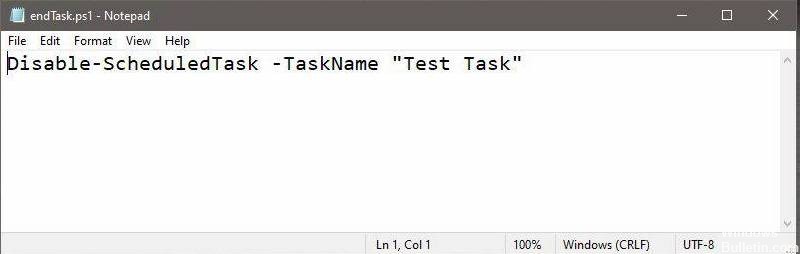
La idea principal de esta aplicación es activar la ejecución de varios scripts y programas en un momento o evento determinado.
Tiene una biblioteca en la que todas las tareas cargadas se indexan y organizan según el tiempo y la importancia.
El sistema básico de esta aplicación consta de 2 elementos: disparadores y acciones.
Script para deshabilitar la tarea
Para deshabilitar una tarea, utilizaremos un script de PowerShell. Es fácil de crear, pero ya debe haber creado la Tarea que desea deshabilitar porque necesita su nombre en el script.
Abra un nuevo archivo de bloc de notas e inserte lo siguiente. Reemplazar "Nombre de la tarea" con el nombre de la tarea que desea deshabilitar. Guárdelo con la extensión de archivo PS1.
Disable-ScheduledTask -TaskName "Nombre de la tarea"
Deshabilitar una tarea programada
Ahora debe ejecutar este script para deshabilitar la Tarea en cuestión. Es mejor agregar esto como una acción a la misma tarea que desea deshabilitar, para que otra tarea no se ejecute específicamente para deshabilitar la primera tarea. Sin embargo, si ejecuta el script como una acción para la misma tarea o si crea una nueva tarea para ejecutarlo, es completamente a su discreción y lo que es mejor para su uso particular.
Una vez que haya creado la tarea y agregado todas las acciones relevantes, agregue otra acción. Establezca la acción en "Ejecutar un programa". En el cuadro Programa / Script, escriba Powershell.exe. En el campo "Agregar argumentos", escriba lo siguiente, pero reemplace "Ruta al script de PowerShell" por la ruta completa al script creado anteriormente.
Actualización de abril de 2024:
Ahora puede evitar problemas en la PC utilizando esta herramienta, como protegerse contra la pérdida de archivos y el malware. Además, es una excelente manera de optimizar su computadora para obtener el máximo rendimiento. El programa corrige los errores comunes que pueden ocurrir en los sistemas Windows con facilidad, sin necesidad de horas de resolución de problemas cuando tiene la solución perfecta a su alcance:
- Paso 1: Descargar PC Repair & Optimizer Tool (Windows 10, 8, 7, XP, Vista - Microsoft Gold Certified).
- Paso 2: Haga clic en “Iniciar escaneado”Para encontrar problemas de registro de Windows que podrían estar causando problemas en la PC.
- Paso 3: Haga clic en “Repara todo”Para solucionar todos los problemas.
Sintaxis
-ExecutionPolicy Bypass "Ruta al script de PowerShell"
Ejemplo
-ExecutionPolicy Bypass "C: \ Users \ fatiw \ Desktop \ endTask.ps1"
Asegúrese de que la tarea se ejecute con privilegios de administrador. Puede otorgar acceso de administrador desde la pestaña General. Habilite la opción "Ejecutar con los privilegios más altos". Cuando haga clic en Aceptar para completar el script, es posible que se le solicite que ingrese la contraseña del administrador. Una última cosa para recordar es que la acción que inicia el script y deshabilita la tarea debe ser la última en la lista de acciones. Puede ejecutar la tarea programada manualmente para ver si las acciones se realizan en el orden correcto.
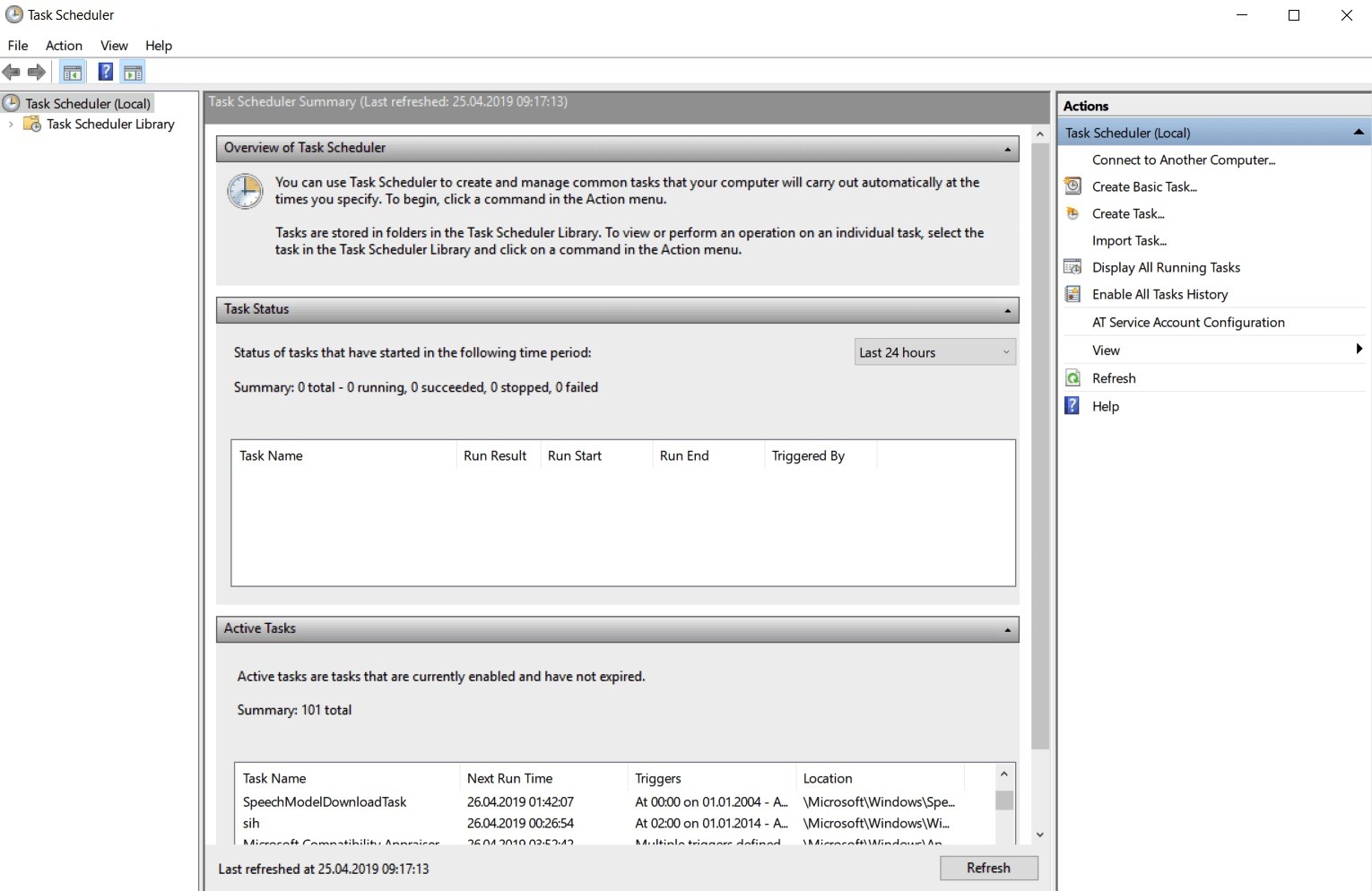
Conclusión
El Programador de tareas es una práctica herramienta de Windows que le permite programar y ejecutar tareas automatizadas. Por ejemplo, puede usar el Programador de tareas para que Windows ejecute un programa en un momento específico, una vez, periódicamente o solo cuando ocurra un evento específico.
https://superuser.com/questions/1420150/run-a-scheduled-task-only-once-based-on-an-event
Sugerencia del experto: Esta herramienta de reparación escanea los repositorios y reemplaza los archivos dañados o faltantes si ninguno de estos métodos ha funcionado. Funciona bien en la mayoría de los casos donde el problema se debe a la corrupción del sistema. Esta herramienta también optimizará su sistema para maximizar el rendimiento. Puede ser descargado por Al hacer clic aquí

CCNA, desarrollador web, solucionador de problemas de PC
Soy un entusiasta de la computación y un profesional de TI practicante. Tengo años de experiencia detrás de mí en programación de computadoras, solución de problemas de hardware y reparación. Me especializo en desarrollo web y diseño de bases de datos. También tengo una certificación CCNA para diseño de red y solución de problemas.

